- 公開日:
- 更新日:
EchoシリーズのデバイスでSpotifyを聴く方法
Spotifyは洋楽の最新曲配信が早く、洋楽好きユーザーに人気がある音楽配信サービスです。
またフリープランは5,000万曲聴き放題で、1曲丸ごと聴ける楽曲もあるので満足度が高いサービスです。
プレミアムプランに登録すればさらに高音質な楽曲を楽しめます。
本記事ではEchoデバイスとSpotifyの連携方法や音楽再生時のデフォルト設定をSpotifyにする方法などを解説します。
EchoデバイスとSpotifyの連携
Amazon Music以外の音楽配信サービスと、Echoデバイスを連携する場合はAlexaアプリで行います。
連携できる音楽配信サービスは、全7コンテンツです。もちろんSpotifyとの連携も可能です。
以下の記事では、Alexaアプリを操作して音楽配信サービスと連携する手順を紹介しています。
EchoデバイスでSpotifyをデフォルトにする
Spotifyをデフォルトに設定すると、「アレクサ、音楽をかけて」と伝えるだけでSpotify楽曲が再生されます。
音楽配信サービスデフォルトを編集する場合は、Alexaアプリを使用します。デフォルト設定する手順は以下のとおりです。

まず、【Alexaアプリ】を開きます。
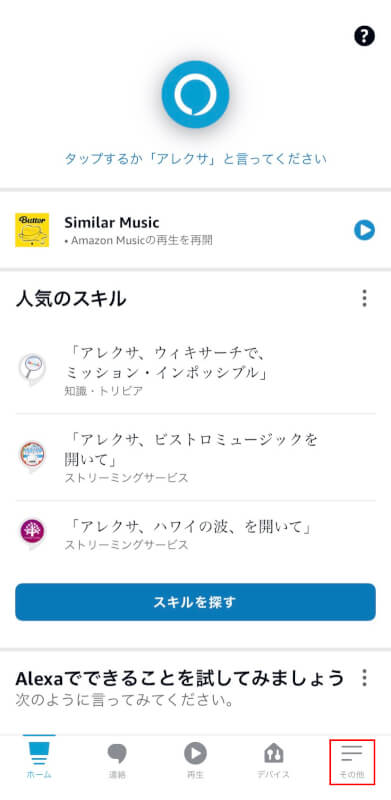
Alexaアプリが開いたら、下メニューの【その他】を押します。

次に、【設定】を押します。
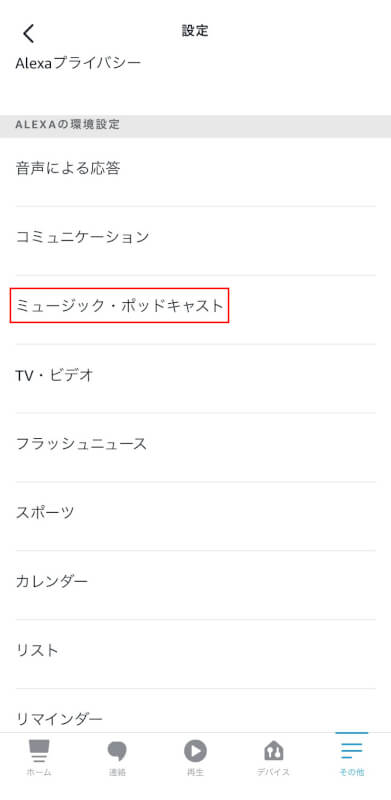
設定が開いたら、【ミュージック・ポッドキャスト】を押します。
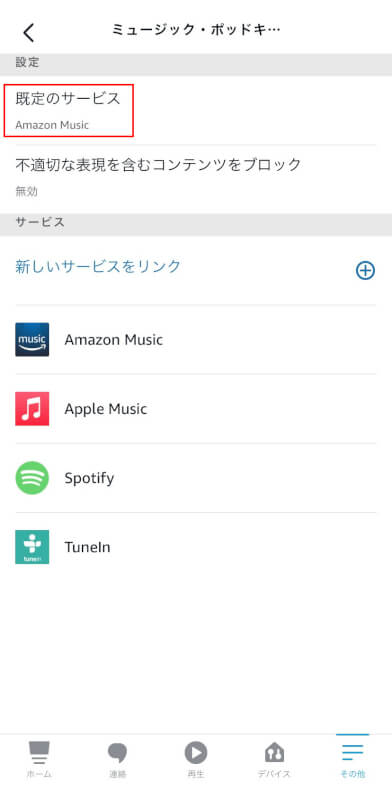
ミュージック・ポッドキャストのページに切り替わったら、【既存のサービス】を押します。
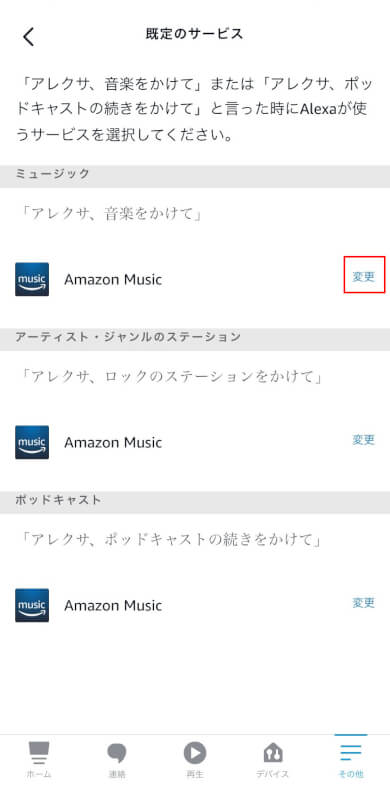
既存のサービスがAmazon Musicになっていることが確認できました。変更するためにミュージックカテゴリーにある、【変更】を押します。
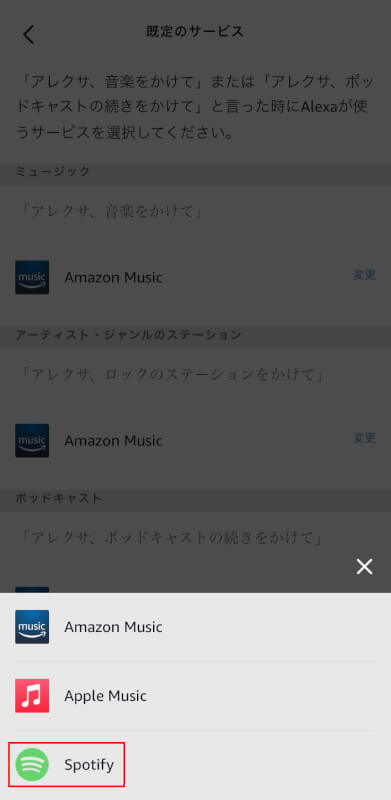
画面に下に、デフォルト設定できるコンテンツが表示されました。【Spotify】を押すとデフォルトを変更できます。手順は以上です。
PR

Echo Show 8 (エコーショー8) 第2世代 - HDスマートディスプレイ with Alexa、13メガピクセルカメラ付き、チャコール
Echoデバイスで利用できないSpotifyの機能
残念ながらEchoシリーズでは、Spotifyの「お気に入り機能」を使えません。しかし、プレイリストの再生は可能です。
EchoデバイスでSpotifyを楽しむには、事前にプレイリストを作成しておくことをおすすめします。
プレイリスト作成手順は、「Spotify」にアクセスしてご確認ください。
Spotifyの音楽をアラームに設定する
EchoデバイスではSpotifyの楽曲をアラーム音に設定できます。
手順は以下のとおりです。
- Echoデバイスに『アレクサ、午前6時にSpotifyの〇〇(曲名)で起こして』を音声指示します。
- Alexaが「明日の午前6時に〇〇(曲名)でアラームを設定しました」と答えれば、設定完了です。
一度音声指示でアラームに設定した楽曲は、Alexaアプリからもアラーム音設定が可能です。
Echo Dotをベッドサイドに置いて、Spotifyのお気に入り楽曲で目覚めるのも素敵です。